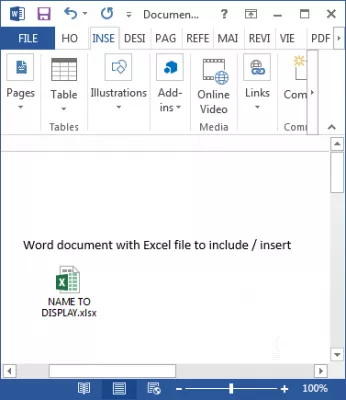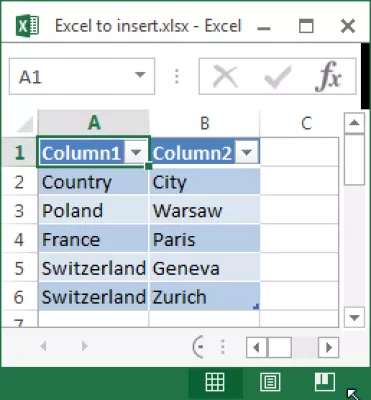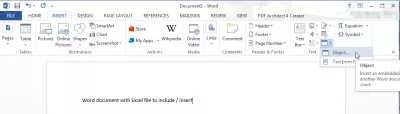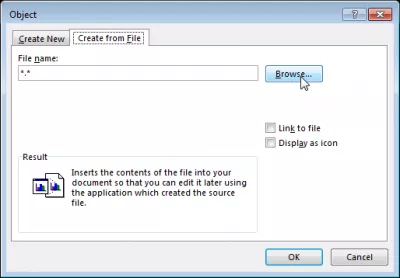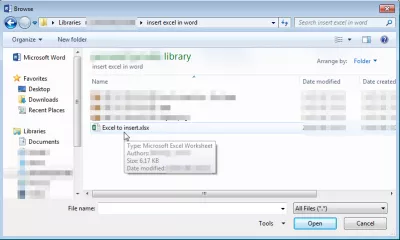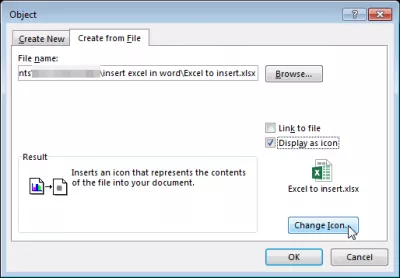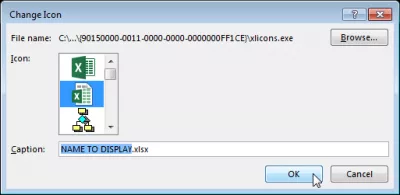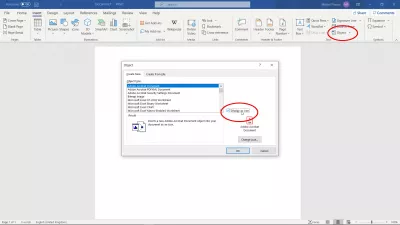Wstaw plik Excel do programu Word
- Jak wstawić arkusz kalkulacyjny Excel do programu Word
- Wstaw dokument do Worda
- Jak wstawić Excel do Worda
- Wstaw arkusz kalkulacyjny Excel do programu Word
- Jak wstawić dokument do programu Word
- Wstaw plik PDF do dokumentu programu Word
- Często Zadawane Pytania
- Wypełnij wideo Excel dla początkujących 2019 na wideo - video
Jak wstawić arkusz kalkulacyjny Excel do programu Word
Wstawianie arkusza kalkulacyjnego Microsoft Excel do dokumentu programu Word jest dość proste. W skrócie, użyj menu INSERT> Tekst> Obiekt> Obiekt ..., wybierz Utwórz z pliku, wybierz plik na komputerze i kliknij OK. To wszystko, masz osadzony Excel w Word!
Wstaw dokument do Worda
Działa to ze wszystkimi produktami Microsoft Office, aby osadzić dowolny plik w dokumencie Word, Excel, PowerPoint.
W szczegółach, poczynając od pliku Microsoft Excel, zapisz go lokalnie na komputerze, ponieważ nie ma możliwości użycia plików osadzonych w programie Word w programie Word.
W dokumencie Microsoft Word otwórz menu INSERT> Tekst> Obiekt> Obiekt ..., jak wstawić plik Excel do programu Word, postępując zgodnie z opcjami, które będą wyświetlane.
Jak wstawić Excel do Worda
Przejdź do zakładki Utwórz z pliku, jeśli plik już istnieje, i kliknij przycisk Przeglądaj, aby mieć możliwość wstawienia arkusza kalkulacyjnego do programu Word, ponieważ plik musi być już istniejący i zapisany lokalnie na komputerze.
Wybierz plik na komputerze, który ma być osadzonym dokumentem w programie Word, i kliknij przycisk Otwórz, aby wstawić plik do dokumentu programu Word.
Następnie zaznacz pole wyboru Wyświetl jako, aby odsyłacz do otwierania pliku Excela w programie Word był ładnie wyświetlany jako ikona. Kliknij Zmień ikonę ...
Wstaw arkusz kalkulacyjny Excel do programu Word
Tam jest dostępna opcja wyboru innej ikony i, co najważniejsze, zmiana nazwy do wyświetlenia - na przykład opis zamiast lokalnej nazwy pliku, to zależy od Ciebie i sposobu korzystania z tego pliku.
I voila! Plik programu Excel jest teraz wstawiany do dokumentu programu Word, który można udostępniać poprzez pocztę elektroniczną, na przykład wszystkim swoim współpracownikom i klientom.
Jak wstawić dokument do programu Word
Zostań profesjonalistą Excel: Dołącz do naszego kursu!
Podnieś swoje umiejętności z nowicjusza do bohatera dzięki naszemu kursowi podstawowe programu Excel 365, zaprojektowane tak, abyś był biegły w kilku sesjach.
Zapisz tutaj
Ta sztuczka działa właściwie dla wszelkiego rodzaju dokumentów, które można wstawić do wszystkich produktów Microsoft Office. Na przykład użyj go, aby wstawić plik PDF do programu Excel, wstawić program Excel do programu Word, osadzić dokument programu Word w programie Excel, wstawić dokument programu Word do programu Excel i wiele więcej.
Wszystkie kombinacje są możliwe! Jedynym wymaganiem jest zapisanie pliku na twardym dysku i dostęp do aplikacji Microsoft Office, w której należy osadzić obiekt.
Wstaw plik PDF do dokumentu programu Word
Aby wstawić dokument PDF do pliku Word, wykonaj następujące kroki:
- wybierz menu insert> object,
- wybierz opcję tworzenia z pliku,
- kliknij Przeglądaj i wybierz plik PDF na komputerze,
- wybierz wyświetlanie jako ikonę, aby wyświetlić ikonę łączącą się z plikiem, w przeciwnym razie zostanie wyświetlona pierwsza strona PDF.
Często Zadawane Pytania
- Jak wstawić plik Excel do dokumentu Word?
- Możesz użyć menu „Wstaw”> „Text”> „Object”> „Obiekt ...”, Wybierz „Utwórz z pliku”, wybierz plik na komputerze i kliknij „OK”.
- Jaka jest najlepsza metoda wstawienia pliku Excel do dokumentu Word, aby utrzymywał swój format i prawdopodobnie jest interaktywny?
- Aby wstawić plik Excel do Word, zachowując jego format, użyj karty „Wstaw” w Word, wybierz „Obiekt”, a następnie „Utwórz z pliku” i przeglądaj, aby wybrać plik Excel. Może to osadzić arkusz Excela jako obiekt, który można dwukrotnie kliknąć w celu edycji bezpośrednio w Excel, utrzymując interaktywność.
Wypełnij wideo Excel dla początkujących 2019 na wideo

YoAnn Bierling to specjalista od wydawnictwa i cyfrowego konsultingowego, który wywarł globalny wpływ dzięki wiedzy specjalistycznej i innowacji w technologiach. Pasjonowany wzmacnianiem osób i organizacji do prosperowania w erze cyfrowej, dąży do zapewniania wyjątkowych rezultatów i zwiększania rozwoju poprzez tworzenie treści edukacyjnych.
Zostań profesjonalistą Excel: Dołącz do naszego kursu!
Podnieś swoje umiejętności z nowicjusza do bohatera dzięki naszemu kursowi podstawowe programu Excel 365, zaprojektowane tak, abyś był biegły w kilku sesjach.
Zapisz tutaj